022017 Überarbeitung des AdressManagers
Überarbeitung des Adressmanagers
Der Adressmanager wurde im Aufbau komplett überarbeitet.
Alte Version:

Neue Version:
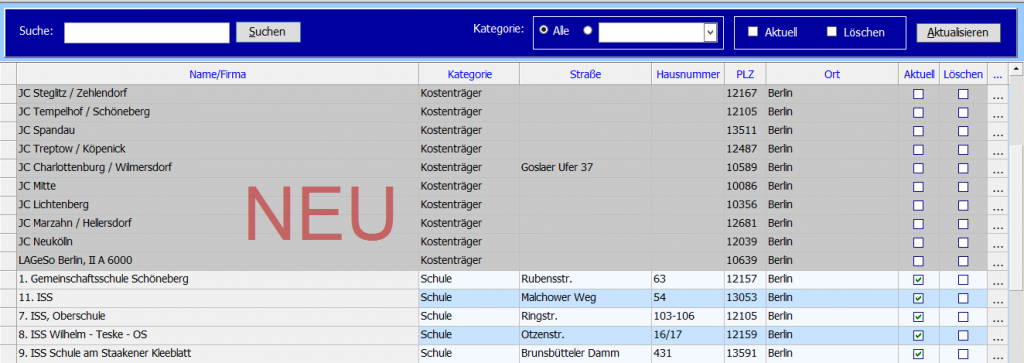
Die Spalten „Kurzform“, „Telefon“ und „Telefax“ wurden aus der Übersichtsmaske entfernt.
Die Spalten „Straße“, „Hausnummer“ und „PLZ“ wurden hinzugefügt. Außerdem wurden zwei Spalten mit Checkboxen für die neue Filterung „Aktuell“ und „Löschen“ hinzugefügt.
Wird eine Adresse nicht als „Aktuell“ gekennzeichnet, wird sie grau hinterlegt.
Möchten Sie veraltete Adressen aus dem System löschen, setzen Sie ein Häkchen bei „Löschen“.
Mit dem Tool „Adresszusammenführung“ können diese Adressen zusammengefasst und damit gelöscht werden.
Eine Filterung für die beiden Spalten finden Sie in der Kopfzeile neben der Kategorie.
Über die Suche können Sie nun nicht nur nach einem Namen, sondern auch nach einer Straße, einer Hausnummer, einer PLZ oder einem Ort suchen. Auch hier können Sie nur nach einem Wortbestandteil suchen.
Hinweis:
Geben Sie z.B. „Berlin“ ein, erhalten Sie nicht nur die Adressen im Ort Berlin, sondern auch alle Adressen, die Berlin im Namen oder als Teil des Straßennamen haben!
z.B. Berlinerstraße in Riedering oder Berliner Mode in der Stadt München.
Des Weiteren wurde ein neues Zugriffsrecht für den AdressManager programmiert.
Sofern Sie das Zugriffsrecht „Adressen in Liste bearbeiten“ besitzen, können Sie eine erfasste Adresse direkt in der Maske des AdressManagers bearbeiten. Sie müssen nicht mehr die Detailmaske öffnen.
Der Name einer Adresse ist davon jedoch ausgenommen und kann nur über die Detailmaske bearbeitet werden.
1.Name und Ansprechpartner
Die Kopfzeile kann entweder ein Feld für den „Namen“ enthalten oder zwei Felder mit „Name“ und „Vorname“. Dies ist abhängig, ob das Register „Ansprechpartner“ freigeschalten wurde.


Sie können das Register „Ansprechpartner“ wie folgt freischalten:
Gehen Sie im Menü auf „Optionen“ -> „Listen bearbeiten“ -> „Adresskategorie“.
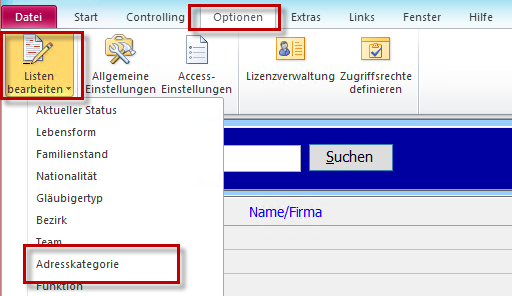
Möchten Sie das Register freischalten, setzen Sie bei der entsprechenden Kategorie ein Häkchen in der Spalte „Ansprechpartner“.

Hinweis:
Es empfiehlt sich, das Register in allen Kategorien freizuschalten, in der es sich um keine Einzelperson handelt, sondern um Firmen, Verbände, usw.
Haben Sie das Register „Ansprechpartner“ nicht freigeschaltet, können Sie direkt in der Detailmaske Anrede und Titel hinterlegen. Ist das Register freigeschalten, verschwindet diese Option und Sie fügen die Zusätze direkt beim Ansprechpartner ein.
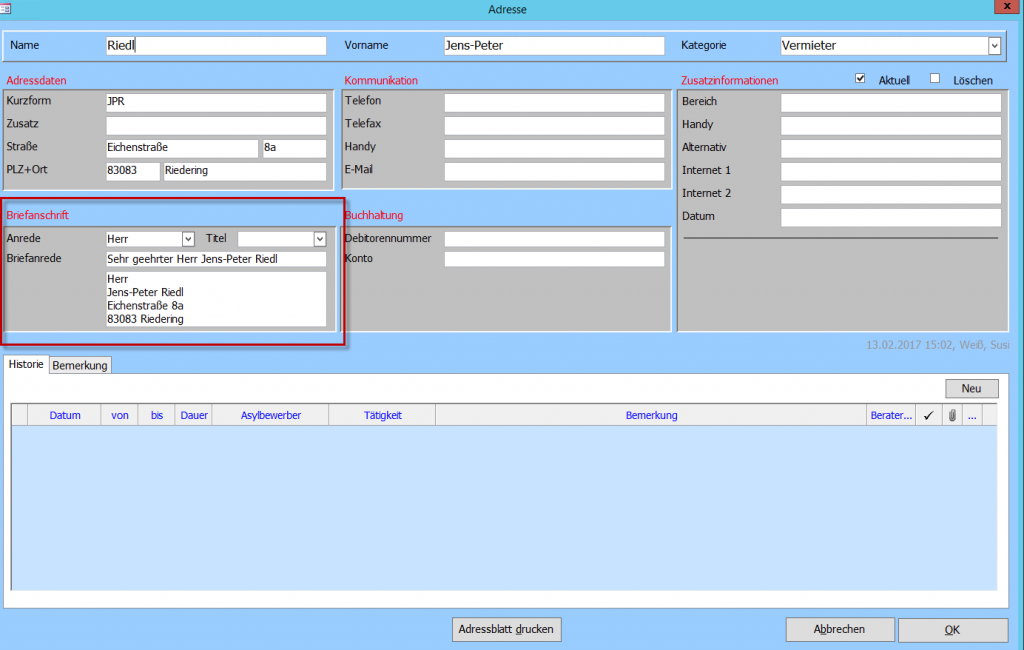
Sobald Sie eine Adresse angelegt und auf „Ok“ (= Speichern) geklickt haben, wird die Briefanrede automatisch mit folgenden Werten gefüllt:
Sehr geehrte/r + Anrede + Titel + Vorname + Name
Briefanrede und –anschrift kann nachträglich auch manuell geändert werden.
Hinweis:
Durch Ihren rocom-Consultant darf keine automatische Briefanrede im Programm eingestellt sein.
Andernfalls finden Sie diese Felder nicht in der Detailmaske des AdressManagers.
2. Neue Felder
In den Adressdaten wurde das Feld „Zusatz“ neu eingefügt. Es dient zur Hinterlegung von weiteren Adressinformationen, z.B. einer Raumnummer oder einem Stockwerk.
Das Feld „Zusatz“ wird wie folgt in die Briefanschrift integriert:
Name
Zusatz
Straße Hausnummer
PLZ Ort
Der Bereich „Buchhaltung“ ist ebenfalls neu und in erster Linie bei der Erstellung von Rechnungen und deren Übergabe an die Finanzbuchhaltung interessant. Diese Felder können als Pflichtfelder einer Adresskategorie bestimmt werden.
Unten rechts sind pro Kategorie zwei Checkpunkte konfigurierbar. Diese müssen durch den rocom-Consultant eingestellt werden.
Unterhalb der Daten finden Sie einen Vermerk, welcher Mitarbeiter zu welchem Zeitpunkt die Adresse zuletzt bearbeitet hat.

3. Register "Ansprechpartner"
Im Register „Ansprechpartner“ gibt es nun zusätzlich die Felder „Titel“, „Abteilung“ und „Fax“. Für alle neuen Felder wurden des weiteren Platzhalter programmiert. Sie sind im Bereich „ADR_“ zu finden.
Wichtiger Hinweis:
Wurde kein Ansprechpartner ausgewählt, nimmt Tau-Office automatisch die allgemeinen Informationen der Adresse (Telefonnummer, Fax, E-Mail).
Des Weiteren haben Sie immer das Feld „Handy-Bemerkung“. Es musst nicht mehr durch Ihren rocom-Consultant aktiviert werden.
Die Inhalte des Registers „Ansprechpartner“ können nun auch als Kriterium im Listengenerator „AdressManager“ genutzt werden.
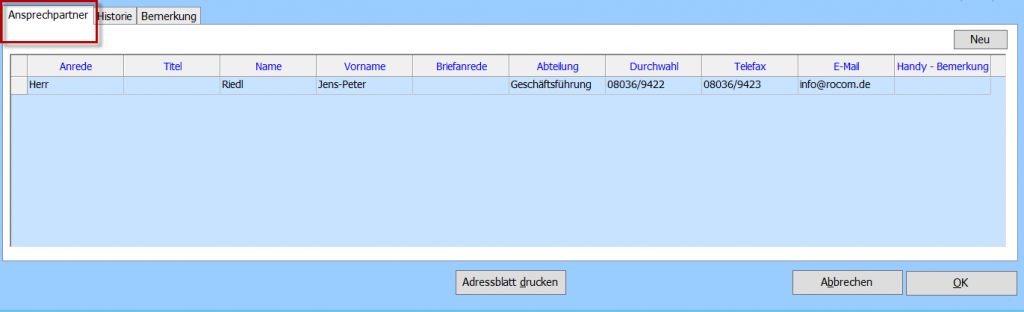
4. Ansprechpartner bei Klienten hinterlegen
Sie können Adressen inkl. Ansprechpartner bei Klienten hinterlegen, z.B. im Register „Adressen zur Person“.
Hinterlegen Sie dafür die ausgewählte Adresse und klicken Sie anschließend auf das Drei-Punkte-Feld, um die Detailmaske zu öffnen.

Klicken Sie in der Detailmaske auf das Register „Ansprechpartner“, öffnen Sie über einen Rechtsklick das Kontextmenü in der Zeile des entsprechenden Ansprechpartners und wählen Sie „Ansprechpartner übernehmen“.

Sie gelangen anschließend zurück in den Reiter mit der Adresse. Aktualisieren Sie die Maske. Der Ansprechpartner ist nun eingetragen.
In den Feldern „Telefonnummer“ und „E-Mail“ werden nun zudem die Informationen des Ansprechpartners angezeigt und nicht mehr die allgemeingültigen der Adresse.
